Selam! Amigos, Windows 10'da disk yazma korumasını nasıl kaldıracağınızı bilmediğiniz için hayal kırıklığına uğramış hissediyor. Eğer öyleyse, paniğe gerek yok, çünkü burada bununla ilgili her şeyi açıklayan eksiksiz bir rehber var. Öyleyse, sonuna kadar yazı ile seyahat edin!
Hiç hata mesajını aldın mı "disk yazmaya karşı korumalı" SD kartı, Pendrive veya USB flash sürücüyü biçimlendirmeye çalışırken? Bu, USB belleğe biçimlendirme ve metin yazma prosedürlerini engelleyen çok can sıkıcı bir hatadır. Bunun çok can sıkıcı bir hata olduğu konusunda hemfikiriz, ancak bu hata mesajının ne olduğunu ve neden oluştuğunu hiç merak ettiniz mi? Elbette bunun farkında olmayan birçok kullanıcı kocaman bir HAYIR diyor. değil mi? Pekala, merak etmeyin, sorunuzun cevapları aşağıdadır. Onları okuyalım!
“Yazma Koruması” nedir?
Ancak disk yazma koruması, virüsler ve yetkisiz kaynaklar gibi tüm şüpheli dosyaları engelleyen son derece kullanışlı bir işlevdir. Ancak bazen dosyaları düzenlemenizi engelleyen bir sorun olabilir. almanın nedeni "disk yazmaya karşı korumalı" hata mesajı – çünkü cihaz fiziksel bir sorunla karşı karşıyadır.
sırasında bu hata mesajını aldığınızda kalem sürücüsünün biçimlendirilmesi veya USB flash sürücüler, bu da yazma işlemlerini artık yerine getiremeyeceğiniz anlamına gelir. Aynı sorunu çözmek için ya yazma korumasını kaldırın ya da başka bir disk kullanın.
USB Yazma Korumalı Hatasının Nedenleri Nelerdir?
Peki, aşağıdaki nedenlerden dolayı bu hatayla karşılaşabilirsiniz, hadi aşağıda okuyalım!
- USB flash sürücü veya kalem sürücü dolduğunda.
- USB flash sürücüler ve SD kartlar yazmaya karşı korumalı olarak ayarlandığında.
- Virüs saldırısı nedeniyle, enfekte olur.
- Belki sürücü bozuk veya bozuk.
Bunlar, karşılaştığınız bazı temel nedenlerdir. “Disk Yazma Korumalıdır” hata mesajı. Ancak endişelenmeyin, aşağıda bu can sıkıcı hatayı düzeltmek için bazı çözümler var!
Ayrıca Okuyun: Bilinmeyen USB Aygıtını Onar (Aygıt Tanımlayıcı İsteği Başarısız Oldu)
Diski Düzeltmenin En İyi Yöntemleri Windows 10/8/7'de Yazma Korumalı Hatadır
Yani, bundan geçiyorsanız ve yazma koruması hatasını düzeltmek istiyorsanız. Ardından, bu hatayı düzeltmek için aşağıda listelenen çözümleri okuyun. Tercihinize göre en uygun olanı bulana kadar okumaya devam edin!
1. Çözüm: Komut İstemini Kullanarak Disk Yazma Korumasını Kaldırma
Komut İstemi'ni kullanarak şunları yapabilirsiniz: "Disk Yazma Korumalı" hatasını düzeltin. İşte yapmanız gereken her şey!
Aşama 1:- Pencerelerinizin arama kutusuna gidin ve ardından Komut yazın ve en iyi eşleşmeyi seçin, ardından en iyi eşleşmeye sağ tıklayın ve seçin Yönetici olarak çalıştır.
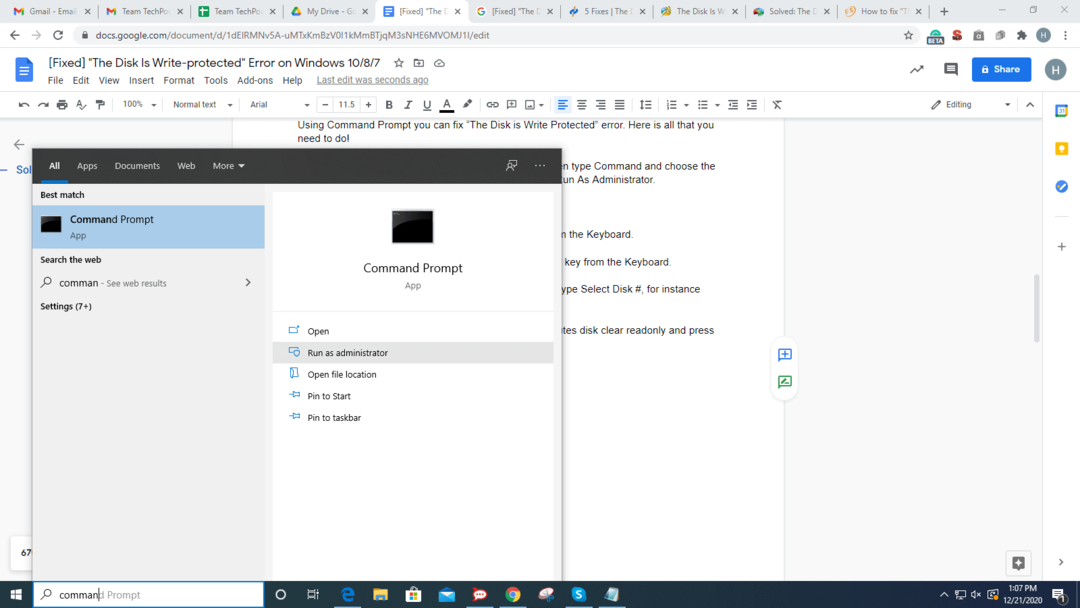
Adım 2:- Bundan sonra, diskpart yazın ve enter tuşuna basın Klavyeden.
Aşama 3:- Ardından, bir liste diski yazın ve ardından Klavyeden tekrar enter tuşuna basın.
4. Adım: - Ardından, seçmek için yazma korumalı disk Select Disk # yazın, örneğin Select Disk 1 yazın. Daha sonra enter tuşuna basın.
Adım 5:- Şimdi, disk tipi özniteliklerinin özelliklerini değiştirmek için diski salt okunur olarak temizleyin ve Enter'a basın.
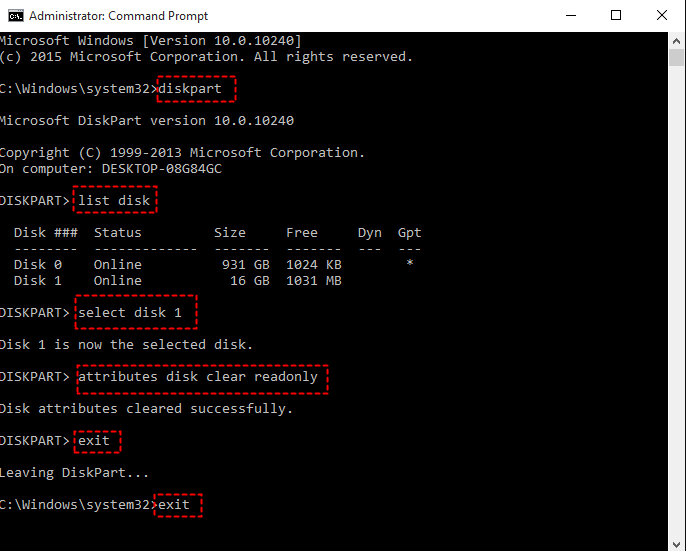
Adım 6:- Daha sonra Exit yazın ve Disk bölümünü kapatmak için anahtarı iki kez girin ve Komut İstemi aynı anda.
Bunu yaptıktan sonra USB flash sürücünüzü tekrar takın ve yazma koruması hatasının çözülüp çözülmediğini kontrol edin. Hala devam ederse, diğer gelişmiş sorun giderme çözümlerine geçin!
Daha fazla oku: Windows 10, 8, 7 için Microsoft USB Sürücü Güncellemelerini İndirin
2. Çözüm: Yazma Korumasını Kapatmak İçin Kayıt Defterini Düzenleyin
Yukarıdaki çözüm işe yaramazsa, disk yazma korumasını kapatmak için kayıt defterini düzenlemeyi deneyin. Aşağıda izlemeniz gereken adımlar var!
Aşama 1:- düğmesine basarak Çalıştır iletişim kutusunu anında açın. Kazan ve R tuşu eşzamanlı. O zamanlar, regedit yazın ve enter tuşuna basın Klavyeden.

Adım 2:- Bu, kayıt defteri düzenleyici penceresini açar, şimdi aşağıdaki kaynağı bulmak için sol taraftaki girişlerde aşağı veya yukarı kaydırın: -
HKEY_LOCAL_MACHINE\SYSTEM\CurrentControlSet\Kontrol
Aşama 3:- Bundan sonra, kontrol klasörüne sağ tıklayın, ardından Yeni'ye tıklayın, ardından Anahtar'a tıklayın. Şimdi yeni anahtarı adlandırın.
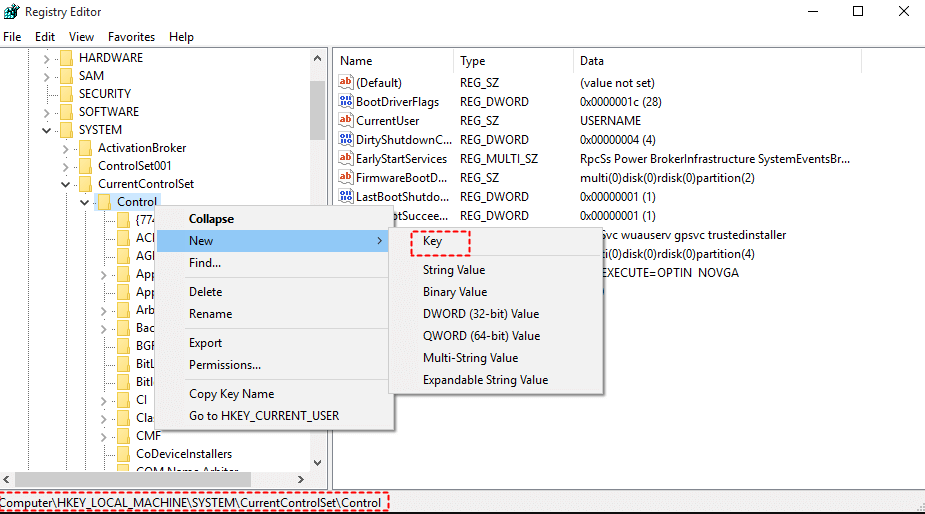
4. Adım: - Yeni anahtarı oluşturup adlandırdıktan sonra, bloğun sağ tarafında sağ tıklayın ve ardından Yeni'yi seçin, ardından DWORD 32 bit değeri.
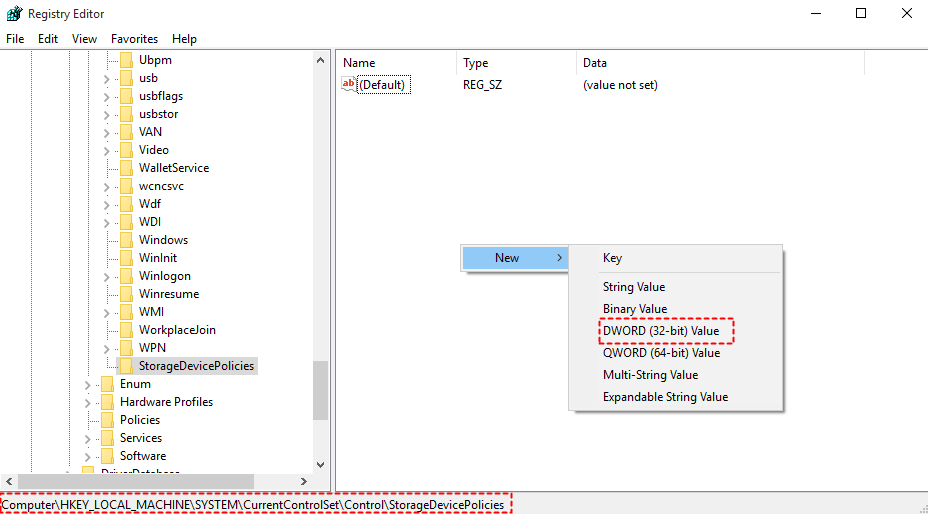
Adım 5:- Bundan sonra, yeni adı Dword yazma koruması.
Adım 6:- Şimdi, yeni oluşturulan DWORD'a çift tıklayın ve değerini 1'den 0'a ayarlayın. Bundan sonra, değişiklikleri kaydetmek için Tamam'a tıklayın.
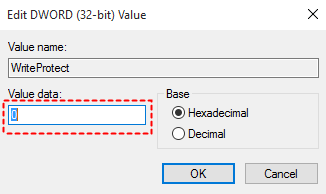
Bunu yaptıktan sonra Kayıt Defteri Düzenleyicisi penceresini kapatın ve sisteminizi yeniden başlatın.
Daha fazla oku: USB Sürücüsünden Windows 10 Nasıl Kurulur
3. Çözüm: Dosya "Salt Okunur" Durumuna Ayarlanmışsa Değiştirin
Buna ek olarak, bazen dosya durumu, arkasındaki en büyük suçlu olan Salt Okunur olarak ayarlanır. USB Flash Sürücülerde veya SD kartlarda disk yazmaya karşı korumalı hatası. Bu sorunu önlemek için dosyanın Salt Okunur durumuna ayarlanmadığından emin olun. Bunu yapmak için, kopyalamak istediğiniz dosyaya sağ tıklayın ve ardından özellikleri seçin. Bu, özellikler penceresini açacaktır, şimdi Salt Okunur seçeneğinin işaretli olmadığından emin olun. Daha sonra, değişiklikleri kaydetmek için Uygula'ya ve ardından Tamam'a tıklayın.
Disk, Windows 10/8/7'de Yazmaya Karşı Korumalı Hata [Düzeltildi]
Yani, bu şekilde yapabilirsiniz Windows 10/8/7'de disk yazma korumalı hatayı düzeltin. Ancak, tüm çözümleri denemenize gerek yok, ideal olanı bulana kadar okumaya devam edin. Yöntemi uygularken herhangi bir sorguyla karşılaşırsanız aşağıdaki yorum kutusunda bize bildirin! Size yardımcı olmak için mümkün olan tüm çabayı göstereceğiz. Ve evet, güncel kalmak için Bültenimize abone olmayı unutmayın. İşte bu! Şimdilik, yakında başka bir ilgi çekici ve faydalı yazı ile geleceğiz, o zamana kadar bizi takip etmeye devam edin!